SOLIDWORKS 2017 sudah dirilis dan bersamaan denganya, datang fitur-fitur terbaru untuk menunjang kinerja para engineer design dalam pekerjaan sehari-hari. Tidak ketinggalan jugaSOLIDWORKS Simulation, Add-in Software Analysis pada SOLIDWORKS yang berbasis metode elemen hingga (FEA). Banyak fitur terbaru tersedia pada SOLIDWORKS Simulation 2017, disini kita akan membahas 3 fitur menarik dalam SOLIDWORKS Simulation 2017
A.Displaying simulation result in display
Dengan SOLIDWORKS Simulation, kita dapat menganalisa kekuatan desain menggunakan bahan/material sesuai berdasarkan keinginan kita. Memvalidasi kualitas produk tentu akan membantu para engineer mengambil keputusan pada opsi desain yang tersedia.
Pada versi SOLIDWORKS Simulation sebelumnya, hasil simulasi memiliki tab tersendiri dan hanya bsia ditampilkan hasilnya dengan membuka plot hasil yang tersedia pada tab simulasi.
Tapi dengan menggunakan SOLIDWORKS Simulation 2017, memunculkan hasil simulasi (baik itu besar tegangan, defleksi, maupun safety factor) dari analisa yang sudah dilakukan bisa ditampilkan bersamaan part-part yang lainya,
Dengan mengklik “Simulation Display”, hasil SOLIDWORKS Simulation bisa dimunculkan dalam satu assembly bersamaan dengan part-part lain yang tidak disimulasi. Hal ini dapat membantu engineer untuk memahami batasan kondisi dan respon dari part yang disimulasikan secara utuh.
B. Offloaded Simulation
Umum diketahui dalam software-software analisa, salah satu yang cukup mengganggu ketika melakukan simulasi adalah ketika komputer mulai “running”. Selama prosesnya, hal ini akan memakan beberapa core yang tersedia pada processor dan speed pada RAM. Terutama jika ternyata komponen yang dianalisa cukup besar dan rumit. Pada tahun ini, fitur “Offloaded Simulation” menjawab kegundahan tersebut.
Fitur ini memungkinan user “meminjam” core dari PC lain dan menggunakanya untuk proses simulasi. Dengan menggunakan sistem “Worker Agent” user bisa memilih PC lain dalam satu jaringan. Sehingga kecepatan atau performa dari komputer yang sedang digunakan oleh user tidak terganggu atau berkurang. Hal ini tentu saja akan menghemat kemampuan dari PC, dengan begitu tidak perlu lagi merasa terganggu dengan menurunya performa PC yang sedang aktif digunakan oleh user. Fitur ini hanya tersedia pada SOLDIWORKS Simulation Premium.
C. Probing Result at Selected Nodes
Fitur “Probe” pada SOLIDWORKS Simulation adalah fitur yang cukup berguna untuk mengetahui nilai hasil simulasi pada titik-titik atau sisi-sisi tertentu. Kita bisa memilih lokasi-lokasi spesifik dan daerah-daerah kritis dari desain yang ingin kita simulasikan. Kapabilitas dari fitur probe-pun semakin dikembangkan pada tahun ini. Sekarang, kita bisa mengetahui nilai spesifik dari hasil simulasi hanya dengan menginput node number. Jadi kita bisa mnghindari pemilihan node yang “salah” dan menyimpanya dalam data excel atau membuat grafiknya pada SOLIDWORKS Simulation.
SOLIDWORKS terus berinovasi dengan pembaruan-pembaruan yang dilakukan setiap tahunya. Dengan menciptakan komunikasi dua arah, SOLIDWORKS ikut mendengar keinginan-keinginan para penggunanya di seluruh dunia. Demikian artikel SOLIDWORKS Simulation minggu ini, lain waktu mungkin kita akan membahas lebih detail lagi sejauh apa kapabilitas SOLIDWORKS Simulation atau tips dan trik penggunaan SOLIDWORKS Simulation. Have a happy design…
PT Arisma Data Setia
Reseller SOLIDWORKS Indonesia

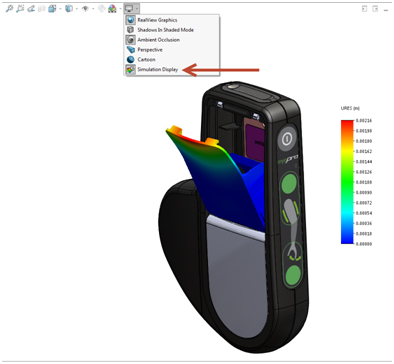
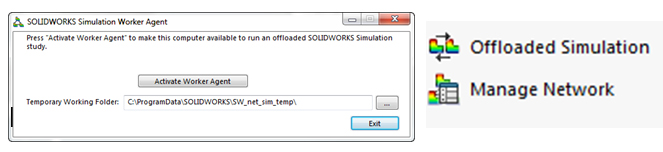



No responses yet